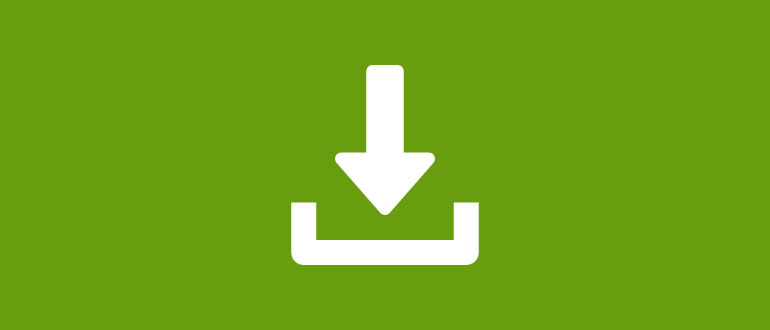как узнать версию moodle
PROИТ
Office 365, AD, Active Directory, Sharepoint, C#, Powershell. Технические статьи и заметки.
Обновление Moodle на Windows сервере
Дано: Moodle определенной версии (в моем случае, установленный на Windows Server 2012 R2 + IIS + MS SQL Server).
Задача: обновить версию Moodle.
Краткий план обновления:
Теперь подробнее рассмотрим некоторые этапы.
Проверяем версии и при необходимости первоначально обновляем нужное ПО.
Например, moodle 3.2 требует PHP не ниже версии 5.6.5.
Если пришлось обновлять версию PHP, то надо не забыть перенастроить в запуске cron правильную версию php.exe.
(2) Включаем в Moodle режим техобслуживания
На странице указываем необходимую для пользователей информацию, которую они будут видеть при заходе на сайт Moodle:
(3) Делаем бэкапы (резервные копии) папок Moodle и базы данных.
Обязательно делаем резервные копии текущей версии Moodle.
Бэкапим базу данных (способ в зависимости от используемой СУБД).
Также нужно сохранить папки Moodle: папка moodle и папка moodledata (могут называться и по-другому). Например, сделать их архив:
(4) Обновляем все плагины, если для них есть обновления.
Если этого не сделать заранее, то после обновления самого Moodle может не получится их обновить, т.к. требуемые версии мудл могут не совпадать.
См. Moodle: обновление плагинов через веб-интерфейс
После этого можно сделать еще раз бэкап.
(5) Устанавливаем секретный ключ обновления (Upgrade key)
В процессе обновления система Moodle уязвима, т.к. любой зашедший в нее пользователь в момент установки обновлений может перехватить этот процесс вместо администратора. Поэтому рекомендуется установить ключ, защищающий этот процесс.
Для этого в файле config.php нужно установить следующий параметр upgradekey:
Задаем любое значение, которое нужно будет ввести, когда при обновлении появится такой запрос («Требуется обновления ключа»):
(6) Скачиваем архив новой версии moodle
Далее распаковываем в любую папку, но главное не на рабочий мудл.
(7) В распакованной папке с новой версией мудл: копируем в новый config.php настройки из старого config.php, туда же копируем web.config (если был), папку с темой (из текущего Moodle), а также папки сторонних типов вопросов и всех плагинов, которые ставились отдельно (Посещаемость и др.).
(8) Переходим в папку рабочего Moodle, удаляем всё содержимое основной папки «moodle» (moodledata не трогаем) и копируем туда содержимое из папки новой версии.
(9) Затем заходим на сайт мудл под учетной записью администратора, должен начаться процесс обновления базы (также будет запрошен ранее заданный секретный ключ).
(10) Если обновление проходит успешно, по завершению чистим все кэши.
Russian Moodle
Общий форум
Как узнать какая версия установлена?
Как узнать какая версия установлена?
Попросили администрировать сайт ДО поддержки в школе. Установку проводил другой администратор. Как определить какая версия Moodle установлена?
Re: Как узнать какая версия установлена?
Официальная документация по Moodle доступна здесь: docs.moodle.org/en/
Сообщать об ошибках разработчикам можно тут: tracker.moodle.org
Загляните в библиотечку материалов по Moodle на сайте infoco.ru
Рекомендую, также, освоить язык PHP, разобраться с языком запросов SQL, не будет лишним владение приемами администрирования MySQL (или PostgreSQL, в зависимости от того, что у вас используется), веб-сервера Apache (или аналога), операционной системы GNU/Linux (можно и другую, но именно под GNU/Linux Moodle «чувствует себя» оптимальным образом). Очень пригодится умение устанавливать и конфигурировать все перечисленные продукты.
И, желаю успехов в освоении Moodle и администрировании сайта ДО поддержки
Re: Как узнать какая версия установлена?
Спасибо. Версия оказалась Moodle 1.7.5
Re: Как узнать какая версия установлена?
Re: Как узнать какая версия установлена?
Re: Как узнать какая версия установлена?
Я иногда касаюсь некоторых аспектов администрирования Moodle, когда веду очные мастер-классы. Дистанционные курсы у нас (ООО «Открытые Технологии») нацелены на преподавателей-разработчиков курсов и на диспетчеров-администраторов (управление содержимым сайта, пользователями, курсами, полномочиями), поскольку полноценного администратора нужно учить гораздо дольше, чем длятся краткосрочные курсы, материала (вместе с изучением PHP, Apache и GNU/Linux) вполне бы хватило на 4 года техникума, а если добавить еще проектирование и разработку расширений, то и 6 лет института (это будет уже прикладной веб-программист, со специализацией на LAMP и хорошим знанием архитектуры Moodle).
Разумеется, для того чтобы просто поставить обновление, таких знаний не потребуется, но это только в том случае, если все пройдет гладко или вы имеете возможность сказать «ну неполучилось, давайте все переставим с нуля и начнем с чистого листа» (ну или «вернемся к предыдущей версии», если не забыли сделать резервную копию).
Если же нужно «заставить все работать во что бы то ни стало и как можно скорее», нужно нужно будет четко понимать, что, как и зачем вы делаете, на случай, если придется искать причины затруднения или «помогать» системе правильно сконвертировать данные. Тут уже будет недостаточно просто выполнить последовательность шагов (в общем-то нехитрую).
Documentation
Содержание
Изменение текста в Moodle
Интерфейс редактирования языка Administration > Language > Language editing позволяет вам легко изменять любое слово или фразу, которые используются на сайте. Возможно вам понадобится просмотреть несколько файлов в поисках нужных вам слова или фразы. Файл moodle.php содержит все общие распространенные в рамках сайта фразы, а файл admin.php содержит множество фраз по администрированию.
Какие существуют ограничения на загружаемые файлы?
Размеры загружаемых файлов ограничены несколькими способами – в списке каждый способ ограничивает все последующие.
1. Во-первых, существует установка в Apache 2, которую вам, возможно, придется изменить. По умолчанию значение этой установки невелико, вы можете изменить ограничение, добавив или изменив запись в Apache /etc/httpd/conf/httpd.conf и/или /etc/httpd/conf.d/php.conf, указав размер загружаемого файла в байтах (расположение этих файлов может отличаться в различных операционных системах):
2. Также в PHP существуют два дополнительных ограничения на размер файла, которые вы можете установить в php.ini, а иногда и в файле .htaccess:
Детальнее о конфигурации вашего php.ini можно найти на Installing Moodle/Creating custom php.ini files. Для конвертации байтов в мегабайты используйте следующий конвертор. Заметьте, что возможно понадобится перезапустить сервер, чтобы сделанные изменения вступили в действие.
3. В Moodle существует ограничение – maxbytes – значение которого можно установить в Administration > Configuration > Variables. В поздних версиях используйте Site Administration > Security > Site Policies > Maximum uploaded file size.
4. Ограничение может быть установлено преподавателями в настройках курса.
5. Такие модули активности, как Forums и Assignments, имеют собственные ограничения, которые можно установить при добавлении или редактировании активности.
Как изменить размер загружаемого файла для Windows хоста
Для Windows хоста (используя Complete install packages for Windows для компьютера) легко изменить размер загружаемого файла на величину, большую, чем 16 Мб, установленную по умолчанию. Пример изменения размера загружаемого файла до 100 Мб:
После любых изменений в файле php.ini вам необходимо перезапустить Apache. Поэтому перезапустите xampp и затем отобразите localhost. Вы должны увидеть в настройках, что теперь значение размера загружаемого файла составляет 100 Мб.
Как изменить максимальное время выполнения
Побочным действием увеличения ограничения на размер загружаемых файлов является то, что php скрипты могут выполняться быстрее, чем по умолчанию (300 сек / 5 мин). Чтобы изменить ограничение, необходимо найти запись max_execution_time в файле php.ini и изменить ее, например, так:
Перезапустите свой веб-сервер для того, чтобы изменения вступили в действие, и проверьте, что значения изменились, открыв в Moodle Admin > Environment page > Phpinfo.
Я забыл пароль администратора
Во-первых, попытайтесь получить свой пароль, нажав кнопку «Send my details via email». В противном случае, вы должны получить доступ к базе данных, используя аккаунт администратора MySQL. Пароли всех пользователей, а также администратора, хранятся в зашифрованном виде в таблице mdl_user. Скопируйте пароль для гостя (guest) в поле ввода пароля администратора и авторизуйтесь.
Дополнительные решения проблемы можно найти в обсуждениях Change admin’s password и Login/password.
Исчез мой журнал регистрации – Не найдено ни одной записи!
Наиболее вероятная причина заключается в повреждении таблицы mdl_log. Смотрите How to check your database for corruption.
Изменения в моей таблице стилей не отображаются
Обычно браузеры кэшируют таблицы стилей, поэтому необохдимо принудительное обновление (CTRL + F5) страницы для отображения изменений.
Как сделать мою домашнюю страничку Moodle похожей на домашнюю страничку moodle.org?
Для более детальной информации посетите тему Нomepage design of moodle.org.
Шкала оценок в масштабах сайта
Чтобы добавить шкалу оценок в масштабах сайта, доступную во всех курсах, следуйте по ссылке Scales в любом из курсов раздела Администрирования. Добавьте новую шкалу оценок, затем используйте кнопку перемещения вниз, чтобы переместить шкалу из пользовательских шкал оценок к стандартным.
Почему я вижу [[missing strings]] ([[отсутствующие строки]])?
Двойные квадратные скобки вокруг текста указывают на отсутствие языковых строк. Попробуйте поискать непереведенные слова или фразы в Administration > Language > Language editing и обновить локальные языковые пакеты в Administration > Language > Language packs (или Administration > Configuration > Language для Moodle 1.6).
Языковые строки для нестандартных и дополнительных модулей в общем случае хранятся в папке lang, включаемой в папку модуля. Для сайтов, которые перешли на поддержку UTF-8, может стать необходимым переименовать папки, например, старое название en должно быть переименовано в en_utf8.
Как я могу определить текущую установленную версию Moodle?
Смотрите информацию о версии Moodle.
Как я могу восстановить поврежденную базу данных Moodle?
Типичное сообщение, которое вы можете увидеть, говорит о том, что, например, ‘./moodle/mdl_quiz_grades’ помечен как поврежденный и должен быть восстановлен. Смотрите How to check your database for corruption для решения этой проблемы.
Файлы сайта, что означает сообщение «Files placed here can be accessed by anyone» («Файлы, размещенные здесь, доступны всем»)?
В отличие от файлов курсов, которые требуют, чтобы пользователь имел определенные права на их просмотр, файлы, расположенные в папке файлов сайта доступны для любого пользователя, знающего URI. Например, посетители сайта могут просматривать изображения, хранящиеся в папке файлов сайта, без предварительной авторизации.
Мой сайт застрял в профилактическом режиме
Иногда Moodle застряет в профилактическом режиме и вы получаете сообщение «This site is undergoing maintenance and is currently unavailable»» несмотря на ваши попытки отключить профилактический режим. Когда вы переводите Moodle в профилактический режим, он создает файл maintenance.html в папке moodledata/1/maintenance.html (папка файлов сайта). Для решения проблемы попробуйте следующее:
Страница отображается неполностью, когда я нажимаю «Turn Editing On» («Править»)
Когда вы видете незавершенную статью, это признак того, что произошла ошибка. Чтобы узнать о ней подробнее, включите режим отладки, вы должны увидеть сообщение об ошибке, которое поможет вам разобраться в возникшей проблеме. Такая ситуация обычно возникает в результате установки вами несовместимого модуля или блока. Следуйте следующим шагам:
Если вы обнаружили несовместимый модуль или блок, сообщите об этом человеку, представленному как maintainer в Modules and Plugins database.
«A request parameter (id) was missing» («Отсутствует параметр запроса (идентификатор)») при загрузке файла
Это сообщение возникает в случае попытки загрузить файл большего размера, чем определено в ограничении на размер загружаемых файлов.
Как я могу изменить URL службы Moodle
Вы должны настроить свой сервер Apache через httpd.conf, используя директивы Listen, Port и DocumentRoot и раздел Directory. После перезапуска Apache вы должны открыть в текстовом редакторе config.php и изменить запись:
Ваш сайт Moodle будет содержать абсолютные ссылки на ресурсы, указывающие на старый URL. Чтобы изменить их, смотрите Migrating a complete Moodle site.
Почему кнопка регистрации Moodle отображается после того, как я зарегистрировал свой сайт?
Кнопка регистрации необходима для того, чтобы вы могли поместить свой сайт в список http://www.moodle.org/sites. Перед регистрацией кнопка отображается вверху страницы Site Administration > Notifications. После успешной регистрации она перемещается вниз данной страницы. Кнопка отображается там, чтобы вы могли в последующем обновить данные регистрации.
Если по любым причинам регистрация заканчивается с ошибкой, существует два способа указать вашей локальной инсталляции Moodle, что вы зарегистрировались:
Объяснение смысла кнопки регистрации можете найти здесь [https://tracker.moodle.org/browse/MDL-7359 MDL-7359] в Moodle Tracker.
Объяснение того, как проверяются сайты, можете посмотреть на странице The site verification page.
Как я могу включать и отключать отладку?
Смотрите раздел Debugging (Отладка). Если вы видете пустую или незавершенную статью, это скорее всего признак того, что произошла ошибка. Включив режим отладки, вы сможете увидеть сообщение об ошибке, что поможет вам диагностировать проблему.
Как я могу установить демонстрационный курс Moodle Features?
Заметьте, что резервная копия Moodle Features Demo Course может быть восстановлена лишь в версию Moodle 1.9.3 и выше.
Я не могу авторизоваться на серверах Moodle CVS
При попытке авторизации на сервере Moodle CVS вы можете получить ошибку прерывания авторизации как показано ниже (пример показывает сервер eu cvs и команду, выделенную жирным):
Для решения этой проблемы проверьте, что вы правильно ввели CVS команду и что порт 2401 открыт в вашем брандмауэре.
Почему страница отображается пустой или незавершенной?
Пустая страница или страница, которая отобразилась неполностью, обычно является признаком возникновения ошибки. Если (как рекомендовано производителями системы) у вас отключен вывод сообщений об ошибках, будет очень сложно определить, что стало причиной ошибки.
Решение состоит во временном включении режима отладки. В таком случае по возвращению на проблемную страницу вы должны увидеть сообщение об ошибке. Когда вы завершили отладку страницы, не забудьте отключить режим отладки.
Почему администраторы не могут добавить на сайт новостной форум?
Как я могу исправить только одну ошибку, не обновляя при этом весь свой сайт?
Поэтому, как вы можете исправить только эту одну ошибку, не обновляя при этом весь сайт? Если вы готовы к исправлению кода вручную, вы можете узнать о том, как это сделать, с помощью Tracker. Смотрите руководство this guide.
Как заменить список категорий в центре главной страницы чем-нибудь ещё?
Go to Front Page > Settings and change «Front page» to None all down. Change «Front page items when logged in» to None all down. Ensure that «Include a topic section» is checked. Save changes and return to the front page. Turn editing on, obviously, and you should now see the «Add a resource» and «Add an activity» drop down combo-boxes. Select «Add a resource» and select «Insert a label». You can then edit the label in any way you want to in the WYSYWYG editor.
Как изменить начальную страницу ввода логина/пароля?
Edit one of the language files. Site administration block>language>language editing, look in the moodle.php file. Look for loginusing or loginsteps or loginstepsnone string variables.
Когда выйдет Moodle 2.0?
Бета-версия Moodle 2.0 планируется к концу 2009 года, после чего будет несколько месяцев бута-тестирования, прежде чем будет выпущена стабильная версия 2.0.
Ищите подробную и свежую информацию в Roadmap и Moodle 2.0 Planning document.
Как обновить moodle до новой версии?
Здравствуйте, уважаемые читатели! Для тех, кто администрирует сайты на основе LMS Moodle, рано или поздно встает вопрос о необходимости обновления системы до новой версии. В новых версиях, как правило, содержатся исправления ошибок, различных уязвимостей, добавление нового функционала.
Так как же обновить систему до новой версии на удаленном сервере через web, вот вам краткая инструкция.
Проверьте требования
Убедитесь, что ваш сервер отвечает всем требованиям для версии 3.11 в разделе Администрирование> Сервер> Среда (версии ПО).
Вы можете перейти только на Moodle 3.11 только с Moodle 3.6 или более поздней версии. При обновлении с более ранних версий в качестве первого шага необходимо выполнить обновление до версии 3.6.
Перед обновлением
Советую вам сначала протестировать обновление на копии вашего сайта, чтобы убедиться, что он работает корректно.
Рассмотрите возможность установки ключа обновления для вашего сайта.
Ключ обновления
Защищает ваш сайт Moodle во время обновления.
Когда сайт Moodle обновляется в результате обновления ядра Moodle и / или установки / обновления плагина, механизмы аутентификации и авторизации не надежны. Любой анонимный посетитель вашего сайта может инициировать процесс обновления, вводя в свой браузер адрес страницы администратора.
Это можно рассматривать как угрозу безопасности, поскольку на экранах обновлений доступно много конфиденциальной информации (серверная среда, версии плагина и т. д.).
Чтобы улучшить защиту вашего сайта во время обновления, рекомендуется настроить ключ обновления в основном файле config.php:
Если ключ обновления определен в файле config.php, его значение должно быть предоставлено для доступа к страницам администратора во время обновления сайта.
Не используйте пароль администратора в качестве ключа обновления.
Резервирование важных данных
Перед обновлением необходимо резервировать три области:
Проверить наличие обновлений плагина
Если вы включили автоматическое развертывание обновлений, вы сможете обновлять установленные плагины автоматически во время обновления. Просто убедитесь, что вы проверяете наличие доступных обновлений (с помощью кнопки для него) на экране проверки плагинов.
Если вы обновляете плагины вручную, сейчас самое время проверить каталог Moodle Plugins, есть ли плагины, которые вы ранее установили на своем сайте для версии 3.11. Если да, загрузите их. На следующем шаге вы скопируете его в соответствующее место в коде Moodle (см. установка плагинов).
Обновление плагина пройдет как часть процесса обновления Moodle.
Если устаревший плагин приводит к сбою обновления, можно удалить код плагина, а не удалять его из Moodle, чтобы связанные с ним данные не удалялись.
Поместите свой сайт в режим обслуживания
Прежде чем приступать к обновлению своего сайта, вы должны перевести его в режим обслуживания, чтобы не допустить входа в систему пользователей, не являющихся администраторами. Затем вам нужно дождаться завершения всех текущих запущенных процессов cron перед продолжением.
Установите новое программное обеспечение Moodle
Вы можете получить текущую версию программного обеспечения по ссылке:
Стандартный режим установки
Linux
Не забудьте сделать moodle / config.php (и остальные папки) доступной для чтения вашим сервером www. В идеале файлы не должны записываться вашим сервером.
Если вы используете cron, позаботьтесь о том, чтобы cron.php выполнялся и использовал правильную команду php:
если необходимо. Однако для простого обновления не нужно ничего менять с помощью cron.
Использование Git
Вы можете использовать Git для обновления или обновления вашего Moodle. Подробнее см. Git для администраторов.
Обновление через командную строку
На серверах Linux Moodle 3.11 поддерживает запуск обновления из командной строки, а не через веб-браузер. Это, вероятно, будет более надежным, особенно для крупных сайтов.
Завершение обновления
Последний шаг — инициировать процессы обновления в Moodle.
Если вы поместили свой сайт в режим обслуживания раньше; отключите его сейчас!
Для этого просто откройте «Администрирование»> «Администрирование сайта»> «Уведомления».
Moodle автоматически обнаружит новую версию и выполнит все необходимые обновления базы данных SQL или файловой системы. Если есть что-то, что он не может сделать сам (очень редко), тогда вы увидите сообщения, сообщающие вам, что вам нужно делать.
Предполагая, что все идет хорошо (никаких сообщений об ошибках), вы можете начать использовать свою новую версию Moodle и наслаждаться новыми функциями!
Примечание. Если вы запускаете несколько серверов, вы должны очистить все кеши вручную (через Administration> Администрирование сайта> Разработка> Очистить все кеши) после завершения обновления на всех серверах.
Fatal error: Maximum execution time of 30 seconds exceeded… ( Неустранимая ошибка: превышено максимальное время выполнения 30 секунд…)
Если ваш сервер использует основной язык, отличный от английского, вы можете столкнуться с «Неустранимая ошибка: максимальное время выполнения 30 секунд превышено» при попытке обновления. Вы можете увеличить max_execution_time = 160 в php.ini, чтобы выделить сценариям достаточно времени для обработки обновления языка.
В противном случае вы можете перейти на английский язык по умолчанию, прежде чем выполнять обновление и вернуться к исходному языку после успешного обновления. См. Обсуждение на форуме по адресу https://moodle.org/mod/forum/discuss.php?d=119598.
После обновления
Файл config.php из вашей установки должен работать нормально, но если вы посмотрите на config-dist.php, который поставляется вместе с Moodle 3.0, доступно больше / разных опций (например, драйверы и настройки базы данных). Это хорошая идея, чтобы сопоставить ваши старые настройки config.php с новой версией 3.0 config-dist.php.
Cron получил большое обновление (MDL-25499) и теперь поддерживает как запланированные, так и специальные задачи.
Преимущества этих изменений:
Вам также может потребоваться изменить любые автоматизированные сценарии, которые вы анализируете после запуска cron. Уже невозможно просто контролировать вывод cron для строки «Cron script completed completed». Альтернативой является мониторинг вывода для строки «Задача не выполнена:». Если вы обнаружите, что задача не работает, вот несколько советов по отладке ошибки.
Перед обновлением возможно выполнение задачи cron, которая не срабатывала, что предотвращало выполнение остальной части cron. Сбой в какой-либо одной задаче больше не будет препятствовать выполнению остальных задач Moodle, поэтому вы можете обнаружить ранее незамеченные ошибки. Хорошая идея — внимательно следить за результатами работы cron после обновления.
Новые пользовательские туры
В Moodle 3.11 появилось четыре новых пользовательских тура, два для преподавателей и два для студентов. При желании их можно отключить в разделе Администрирование сайта / Внешний вид / Пользовательские туры.
Вот и вся инструкция. Если остались вопросы, задавайте в комментариях.